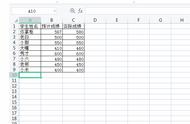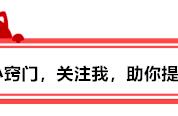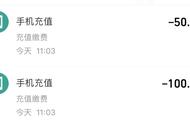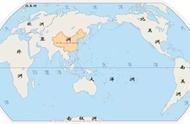5、日期显示为星期
这个技巧在整理值班表时经常用到。
设置自定义格式代码为:aaaa

6、同时冻结行列
日常工作中,经常会处理一些数据量比较多的表格,由于表格的行列都很多,要拖动滚动条查看数据时,行标题和列标题就会看不到了。
如何让行标题和列标题始终处于显示状态呢?
其实很简单:如果要让左侧三列和顶端两行始终显示,可以单击第四列和第三行交叉处,然后单击【视图】→冻结窗格→冻结拆分窗格。
再拖动滚动条查看数据,行列标题就始终可以显示了:

7、筛选后连续的序号
为了便于查看数据,通常都会在工作表中使用序号。但是,一旦经过筛选,这些序号就会乱了。如何才能筛选时也能显示正确的序号呢?
其实很简单,A2输入公式:
=SUBTOTAL(3,$B$1:B2)-1

SUBTOTAL函数第1参数使用3,表示对$B$1:B2这个动态扩展区域中,统计可见的不为空的单元格个数。这样处理后,再进行筛选就没有问题了。
8、替换不规范日期
在Excel中输入日期时,年月日之间可以使用短横线- 或是使用斜杠 / 作为间隔。但是很多小伙伴输入日期时习惯使用小数点作为间隔,例如 2016.5.12这样的。
这样的日期输入形式,在Excel中是无法被正确识别的,如何快速转换为规范的日期呢?
其实很简单:只要选中日期所在区域,然后按<Ctrl H>组合键调出替换对话框,然后将小数点全部替换为横杠即可。